在Windows和Mac上压缩大型MPV文件的2种最佳免费方法
如何压缩MPV文件?您只是在Windows 10上使用屏幕录像机录制了视频。结果,录制机产生了一个大型MPV文件,您无法观看或编辑。有什么更糟的? MPV不在流行的视频格式列表中。本文中介绍了如何压缩大型MPV视频文件。
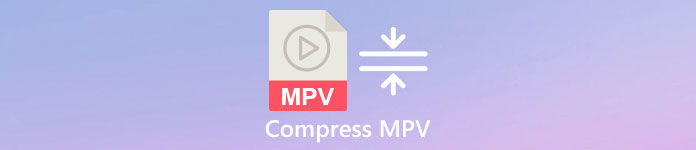
第1部分:如何在线压缩大型MPV视频
最快的解决方案是使用 FVC免费视频压缩。有了这个最好的MPV压缩器,您只需按照3个简单的步骤即可完成在线压缩大型MPV视频的任务。
主要特点:
- 1.在保持高质量的同时,减小任何尺寸的视频文件。
- 2.压缩文件时,每次都自定义设置
- 3.易于使用的界面,适用于所有级别的用户,包括初学者。
- 4.支持TS,MOV,3GP,MP4,WMV,RMVB,AVI和其他格式
在线压缩MPV文件的步骤
步骤1: 加载MPV压缩机并进入界面。
加载FVC Free Video Compressor,然后单击 添加文件进行压缩 按钮。选择要上传和压缩的MPV文件。

笔记: 首次使用此MPV压缩器时,您需要下载并启动一个名为 fvc启动器。安装启动器后,只需单击 添加文件进行压缩 再按一次。这 打开 窗口将会弹出。
第2步: 自定义MPV压缩的设置。
尺寸: 拖动以更改输出大小。输出视频越小,丢失的图像质量就越多。
格式: 选择所需的格式。
解析度: 您可以降低分辨率或将其保留为原始分辨率。
比特率: 最终比特率取决于大小和分辨率的组合。

第三步: 开始压缩MPV文件并等待输出。
点击 压缩 按钮,然后选择要保存压缩MPV文件的路径。在压缩MPV文件的过程中,避免关闭浏览器或关闭计算机。
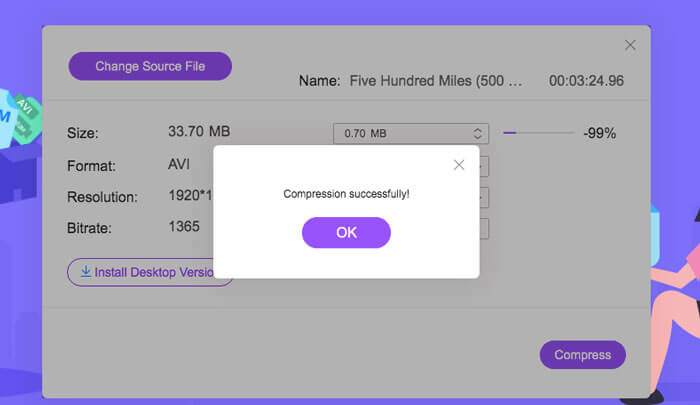
进一步阅读:
第2部分:如何在Windows和Mac上本地压缩大型MPV视频
您可能不仅要将MPV视频压缩为较小的尺寸,还需要编辑视频。 FVC Free Video Compressor不支持您这样做。所以你需要 Aiseesoft Video Converter Ultimate。它是转换,翻录,编辑和压缩MPV视频的综合工具。
主要特点:
- 1.压缩质量损失最小的MPV视频文件
- 2.与Windows 10/8/7和Mac OS X 10.7或更高版本兼容。
- 3.包括所有编码格式,例如H.264,VP8,H.265 / HEVC等。
- 4.支持1000多种格式:AVI,WMV,MP3,MP4,FLAC,WMA等。
- 5.硬件和软件的加速提供了最终的速度。
- 6.只需单击一下即可应用强大的效果和令人惊叹的滤镜。
步骤1: 在Windows或Mac上下载,安装并启动终极MPV压缩器。更改为 工具箱 标签。
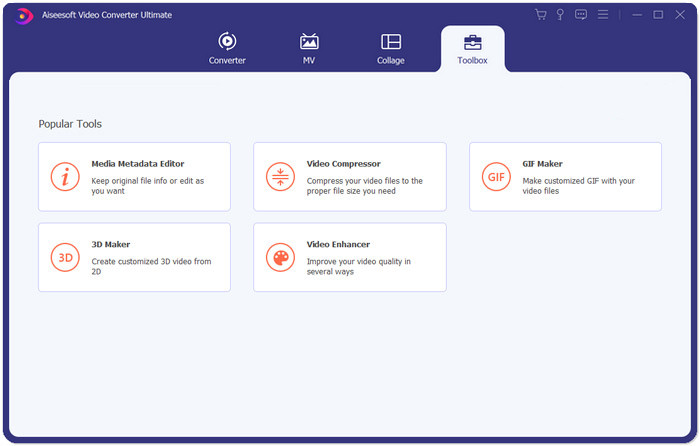
第2步: 要压缩MPV文件,您需要使用 视频压缩器.
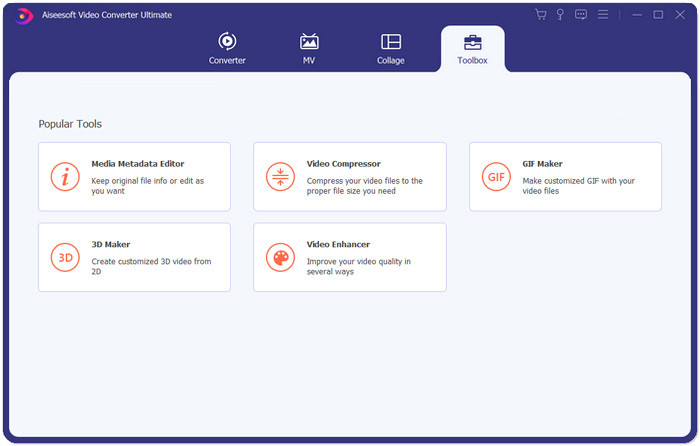
第三步: 单击“ +”按钮,然后选择要压缩的MPV文件。
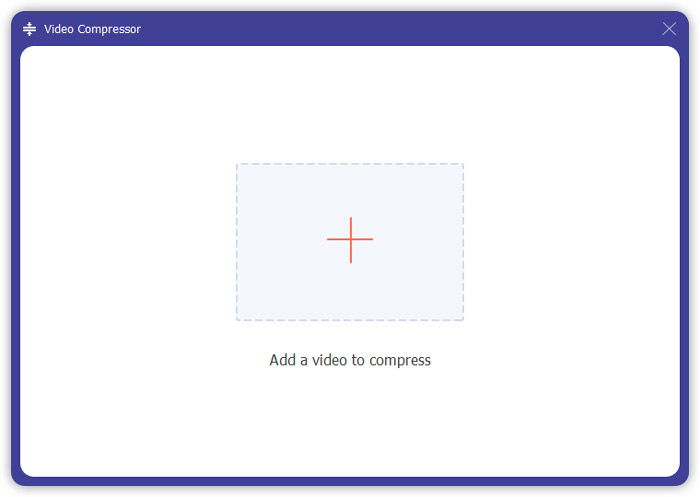
第四步: 开始压缩MPV文件之前,请自定义设置。大小:您可以拖动百分比栏来调整输出大小或直接输入所需的输出大小。
格式: MPV不在列表中。您可以从16个选项中选择任何一个。
解析度: 最好选择自动。您也可以将其降低为较低的分辨率。
比特率: 比特率将根据压缩后的大小自动计算。
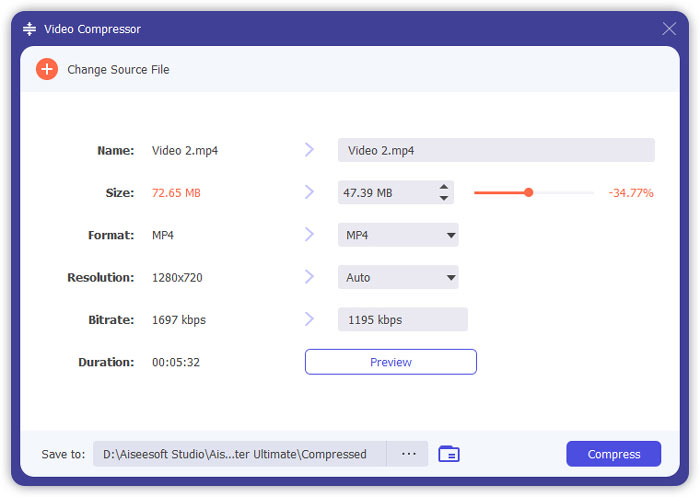
步骤5: 点击 压缩 右下角的按钮 视频压缩器 界面。在此之前,您可以更改输出文件的名称。
第3部分:压缩MPV的常见问题解答
什么是MPV文件?
MPV是一种MPEG基本流视频文件。它包含原始和未压缩的视频数据。
我需要将MPV转换为MP4吗?
这将取决于具体情况。例如,如果要将文件带到教室计算机上并在课堂上播放,则最好事先将其转换为MP4,以获得更好的兼容性。
我可以使用Windows Media Player打开MPV文件吗?
是的。 Windows Media Player支持MPV文件。
我可以使用QuickTime打开MPV文件吗?
否。要在Mac上打开MPV,您可以下载并安装 蓝光播放器.
结论
本文介绍了两种在Windows和Mac上压缩大型MPV文件的免费方法。最简单的方法是使用FVC Free Video Compressor。要获得更完整的体验,可以下载Video Converter Ultimate。它是用于转换,修剪和压缩MPV文件的多合一工具。



 视频转换大师
视频转换大师 屏幕录影大师
屏幕录影大师


